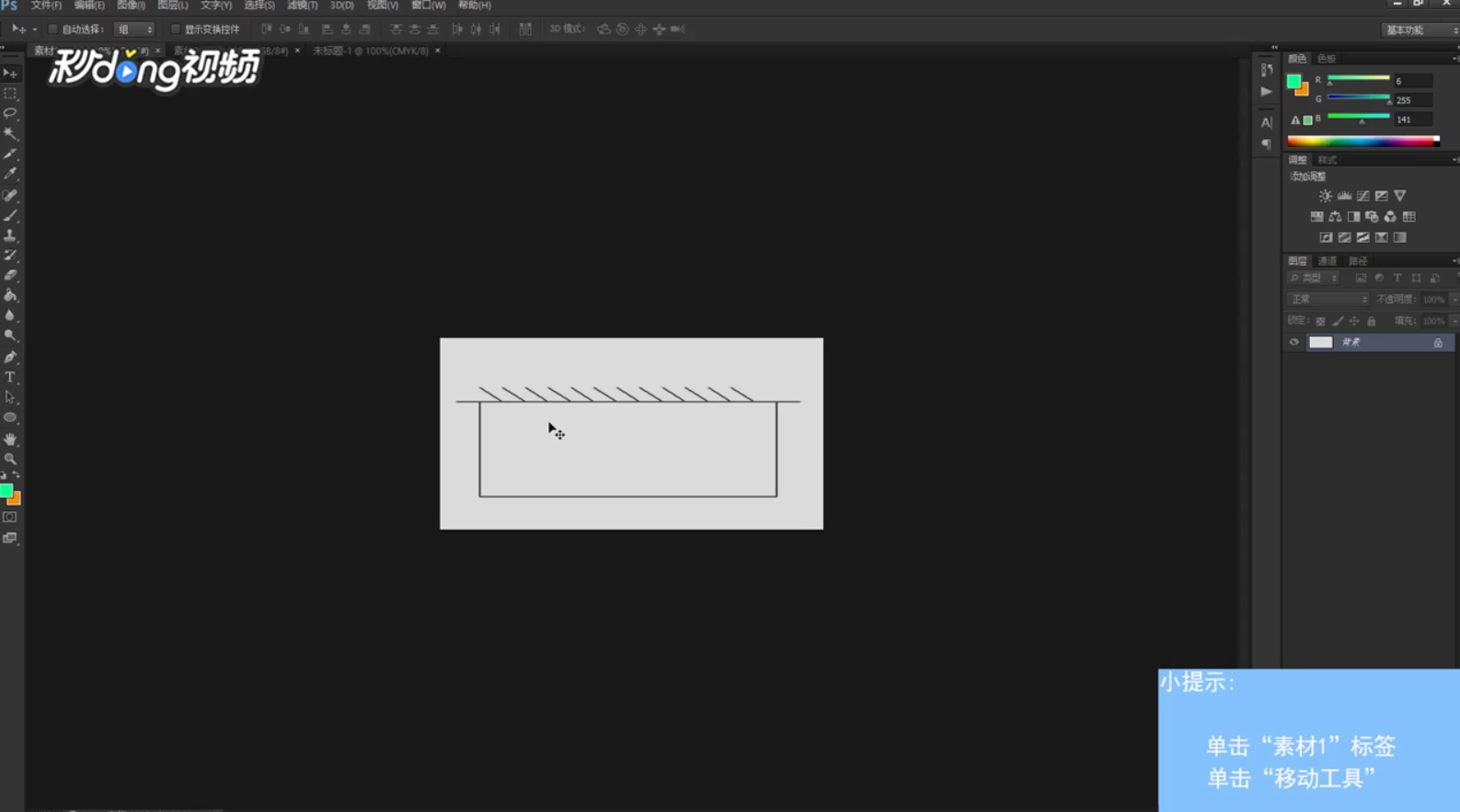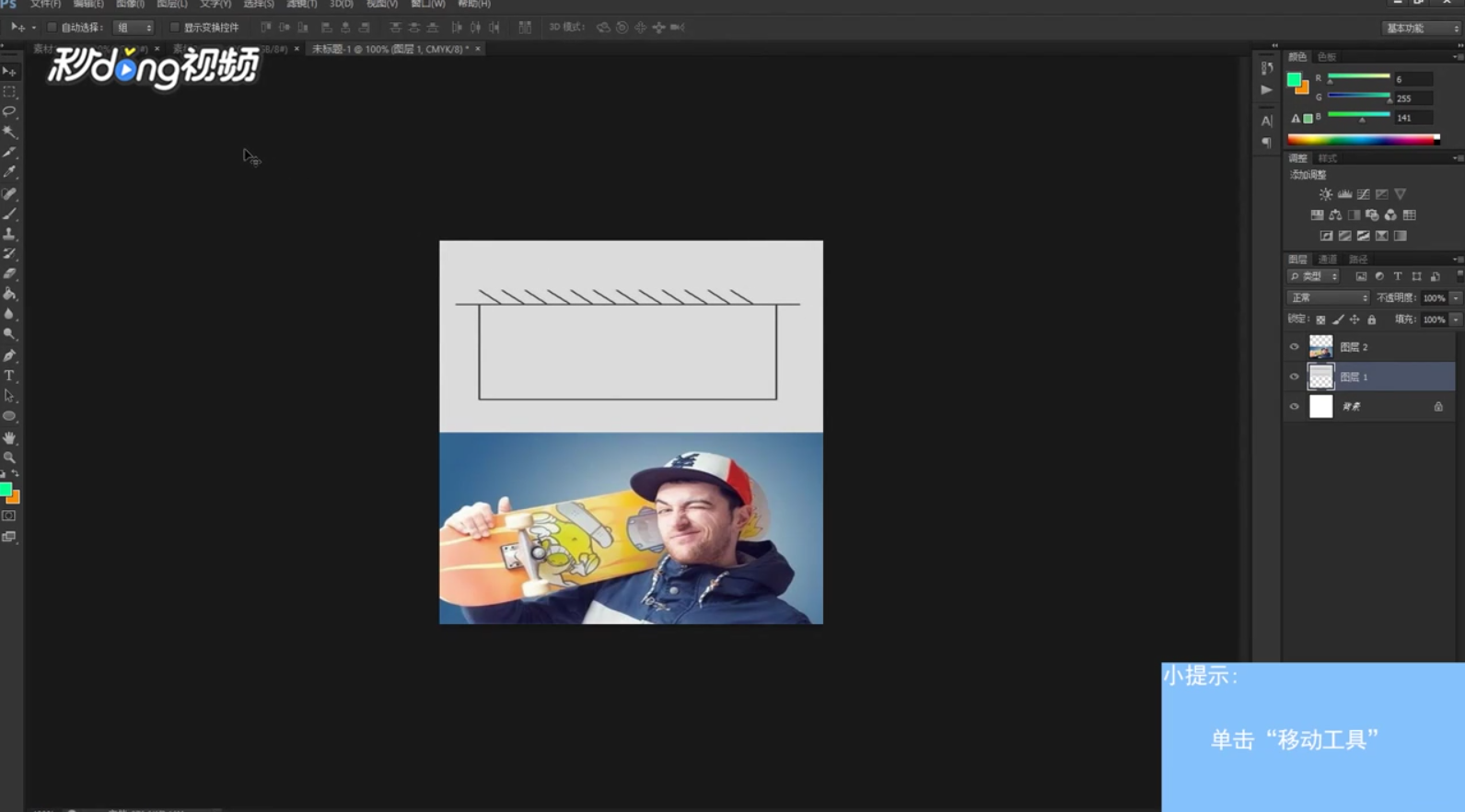怎么用Ps把几张图合成一张图来制作长图
1、左键单击“文件”,选择“打开”,打开“素材1”。左键单击“文件”,选择“打开”,打开“素材2”。
2、左键单击“文件”,选择“新建”,将宽度和高度都设置为“500”,左键单击“确定”,这样会得到“未标题”、“素材1”、“素材2”三个文件标签。
3、左键单击“素材1”标签,单击左侧工具箱中第一个“移动工具”图标,将鼠标移动到“素材1”图片上。
4、按住鼠标,将鼠标拖动到左上方“未标题”标签上,等待“未标题”的空白页面出现。
5、继续按住鼠标,将鼠标移动到空白处,这样图片就从“素材1”标签中移动到“未标题”标签中了。
6、左键单击“素材2”标签,单击左侧工具栏中的“移动工具”,将鼠标移动到“素材2”图片上。
7、按住鼠标,将鼠标拖动到左上方“未标题”标签上,等待“未标题”的空白页面出现。
8、继续按住鼠标,将鼠标移动到空白处,这样图片就从“素材2”标签中移动到“未标题”标签中了。
9、在“未标题”标签中,可以用“移动工具”来调整合并图片的位置。比如左键单击“移动工具”,将鼠标移动到矩形图片上,按住鼠标左键移动即可调整。
声明:本网站引用、摘录或转载内容仅供网站访问者交流或参考,不代表本站立场,如存在版权或非法内容,请联系站长删除,联系邮箱:site.kefu@qq.com。
阅读量:60
阅读量:63
阅读量:47
阅读量:53
阅读量:20